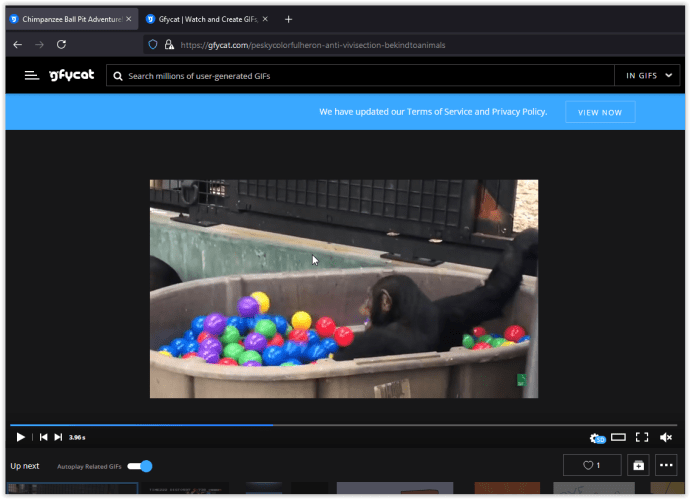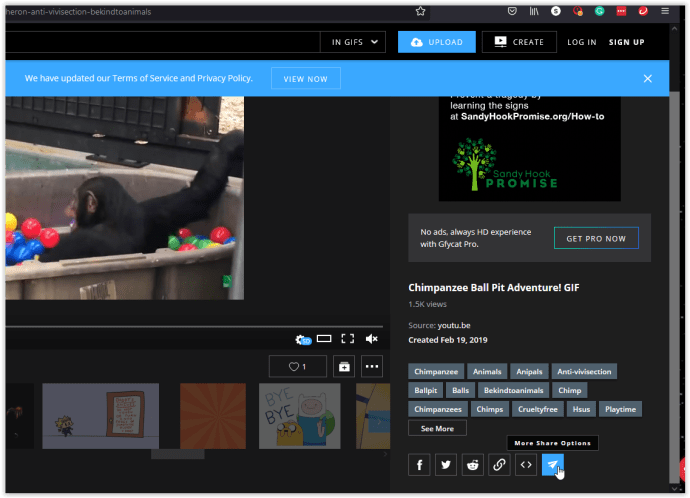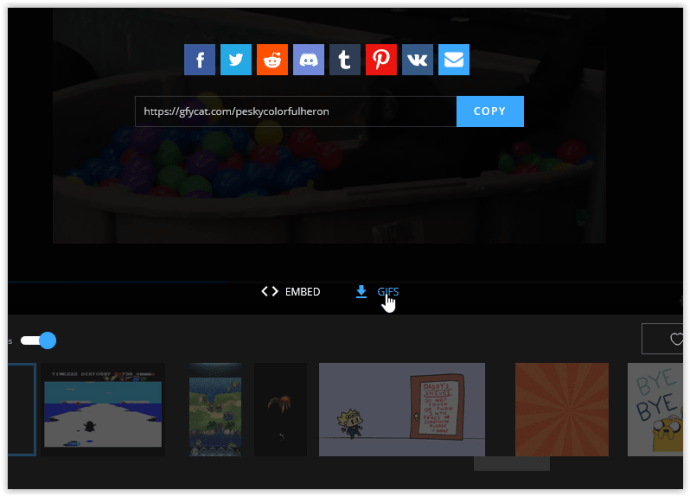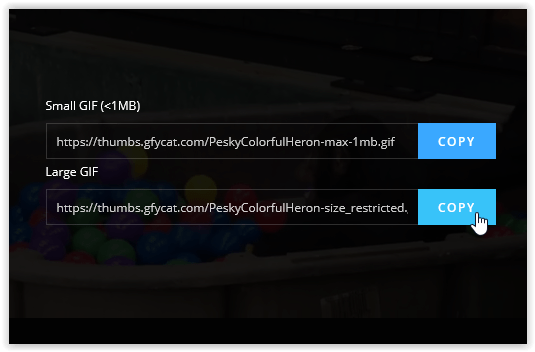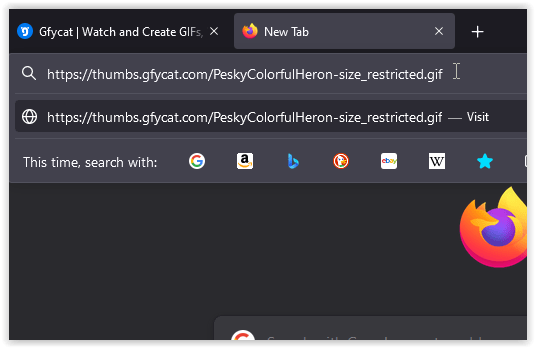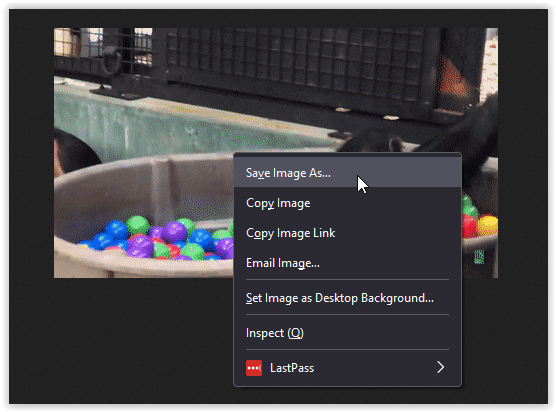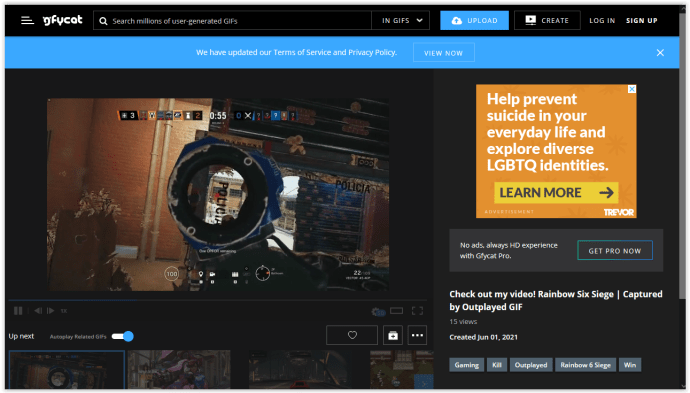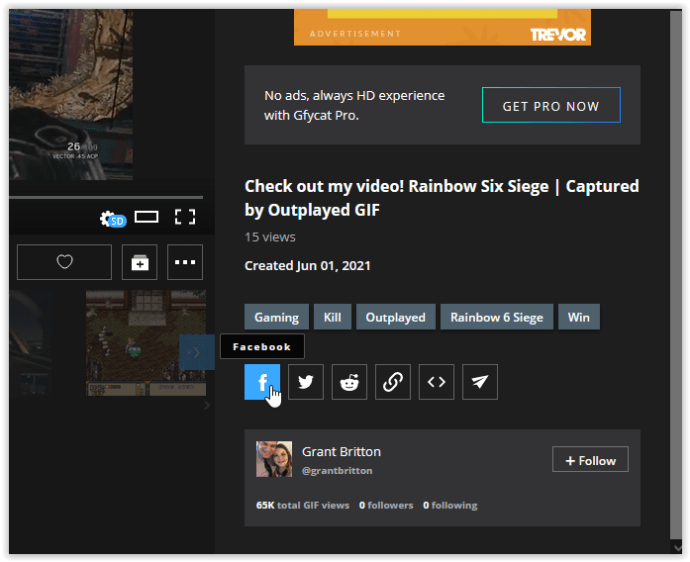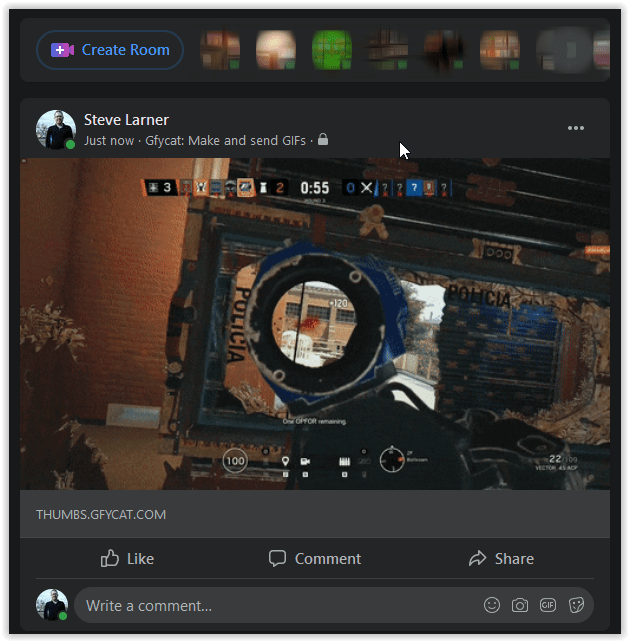GIF-id (lühend sõnadest Graphical Interchange Format) on failid, mida kasutatakse kergeks videote jagamiseks. Kuigi GIF-id on olnud kasutusel aastakümneid, on need tänu sotsiaalmeediale, eriti Instagramile, näinud tohutut tagasitulekut. Funktsioonist Instagram Stories on saanud GIF-ide uus kodu, kuna need on lõbusad, kerged ja hõlpsasti kasutatavad.
GIF-ide kasutamine väljaspool tüüpilist Facebook Messengeri ja Instagram Storiesi keskkonda on aga täiesti erinev stsenaarium. Gfycat on üks populaarsemaid GIF-teenuseid, mis võimaldab teil sirvida huvitavaid GIF-e ning isegi faile üles laadida, luua ja jagada.
Video vs GIF
Voogedastusteenuste ajastul ei ole inimesed harjunud, et neil on võimalus videofaili otse alla laadida, välja arvatud juhul, kui nad kasutavad näiteks YouTube Premiumi ja Disney+, mis pakuvad allalaadimisfunktsiooni. Lisaks konkreetsetele voogedastusteenustele on tavaliselt vaja kolmanda osapoole video allalaadijat või te ei saa videoid alles hoida. Gfycat mitte ainult ei võimalda teil alla laadida mis tahes soovitud videot; teete seda ka kolme lihtsa klõpsuga või sõna otseses mõttes, nagu salvestaksite pildi –paremklõps ->Salvesta video nimega ->Salvesta.
Kuigi kolmanda osapoole video allalaadijad salvestavad soovitud meediumi edukalt teie arvutisse ja võimaldavad teil seda eelistatud meediumipleieriga mängida, on GIF-id lühikeste videote jaoks palju mugavamad vormid. Esiteks on GIF-id palju väiksema suurusega, mis tähendab, et nende üleslaadimine ei võta liiga kaua aega – sobivad väga hästi vestluse kaudu jagamiseks. Lisaks töötavad GIF-failid MS Wordi dokumentides (näitavad ainult pilte), nagu fotod. Nii lihtne see ongi. Lühivideote puhul võtavad GIF-id kaasa.

GIF-ide allalaadimine Gfycatist
Kuigi tehniliselt saate video alla laadida Gfycatist ja kasutada selle GIF-iks teisendamiseks kolmanda osapoole programmi, saate lühikese video saidilt GIF-vormingus otse alla laadida. Gfycat on peamiselt mõeldud GIF-ide jaoks, kuid videofailide allalaadimise protsess on üsna lihtne.
GIF-ide allalaadimine otse Gfycatist
- Avage video, mille soovite GIF-failina alla laadida.
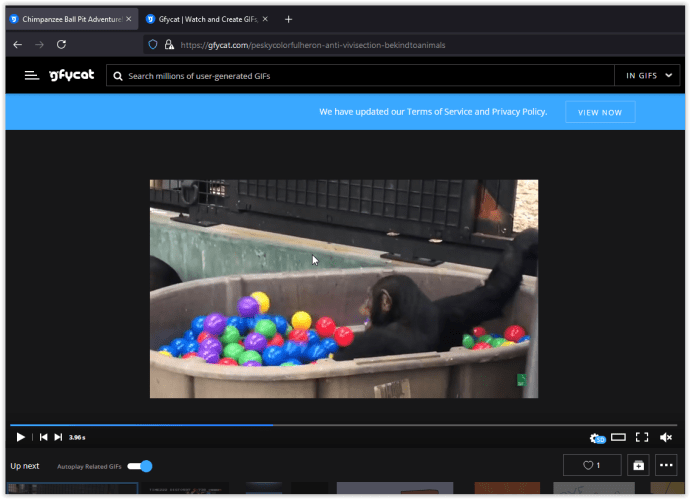
- Liikuge ekraani alumises paremas osas asuvale paneelile. Klõpsake nuppu "Rohkem jagamisvalikuid" ikooni, mis on parempoolses servas viimane.
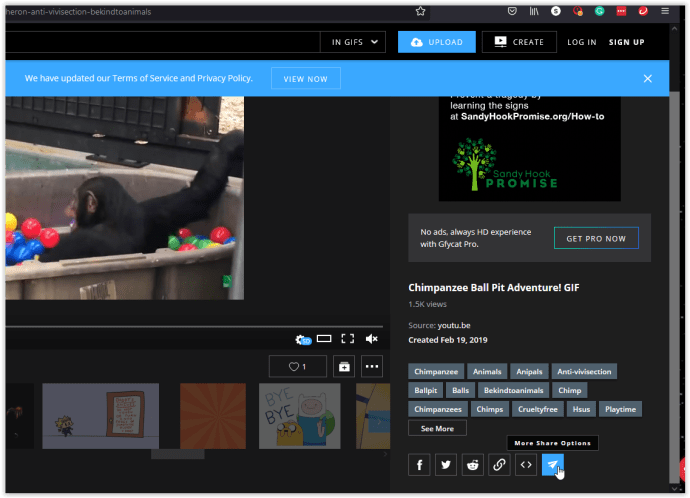
- Ekraanil, mis nüüd kuvatakse video kohal, on rohkem jagamisvalikuid. Kliki "GIFS" videokaadri allosas.
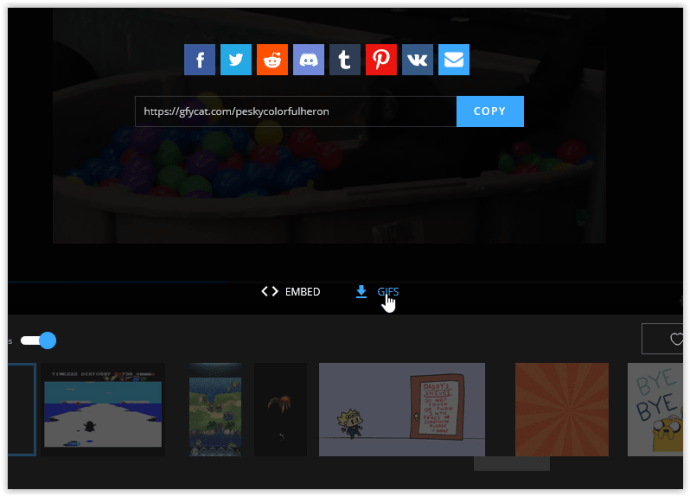
- Vali “Väike Gif…” seadmest meedia jagamiseks või “Suur Gif…” kõrgema kvaliteediga animeeritud GIF-pildi salvestamiseks arvutis kasutamiseks ja vaatamiseks või muuks sarnaseks otstarbeks.
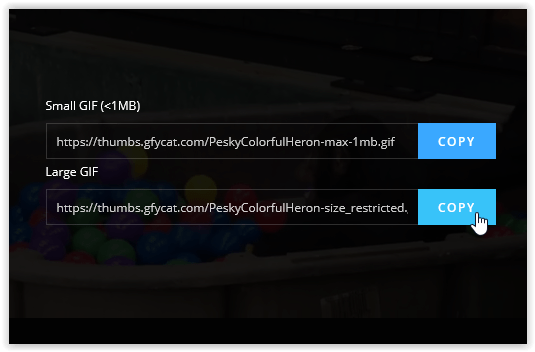
- Kleepige kopeeritud link uuele brauseri vahekaardile ja vajutage "Sisenema" animeeritud pildi URL-i laadimiseks.
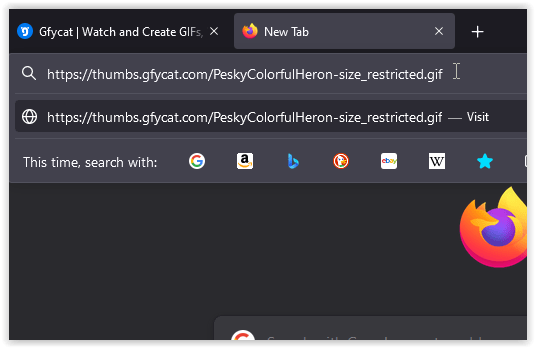
- Paremklõpsake pilti ja valige "Salvesta pilt kui…" et see oma seadmesse alla laadida.
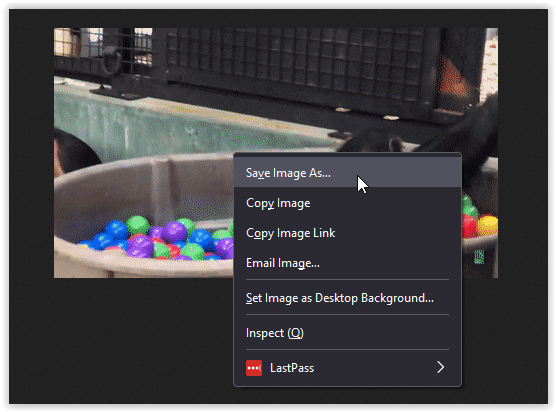
- Nüüd saate allalaaditud animeeritud GIF-i vaadata või jagada, laadides selle üles valitud allikasse või avades selle oma seadmes.

GIF-ide allalaadimine Gfycatist sotsiaalmeedias jagamise teel
Lisaks meediumi otse allalaadimisele GIF-animeeritud kujutisena saate seda jagada ka animeeritud GIF-ina Facebookis, Instagramis ja mujal. Siin on, kuidas seda teha.
- Avage video, mida soovite sotsiaalmeedias animeeritud GIF-ina jagada.
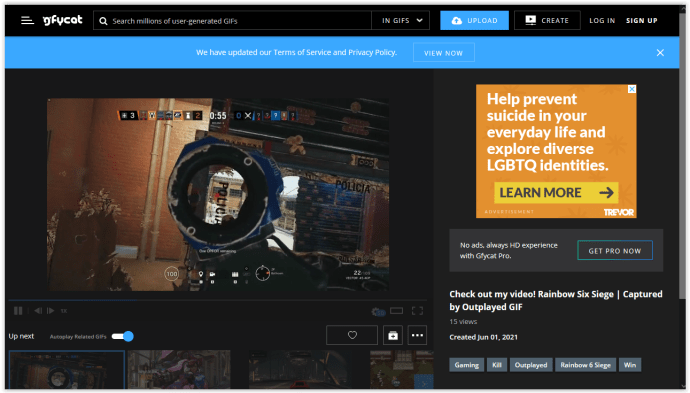
- Valige ekraani paremas servas suhtlusvõrgustiku jagamise valik, näiteks "Facebook", "Twitter", "Kopeeri", "Manusta", jne.
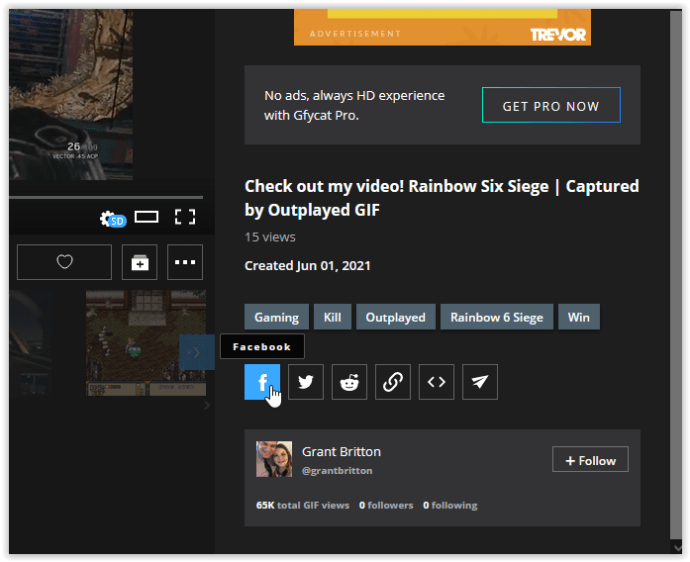
- Ilmub uus raamitud aken. Sotsiaalmeedia puhul järgi sisu jagamiseks ekraanil kuvatavaid juhiseid (logi sisse, jagamisnupp jne). Sest "Manusta," lihtsalt kleepige kood oma veebisaidi HTML-i. Sest "Kopeeri" kleepige GIF-link soovitud rakendusse.

- Teie sotsiaalmeedia jagamine, HTML-i manustamisprotsess või kopeerimis-/kleepimisprotsess kuvab nüüd animeeritud GIF-i kõikjal, kuhu te selle paigutasite.
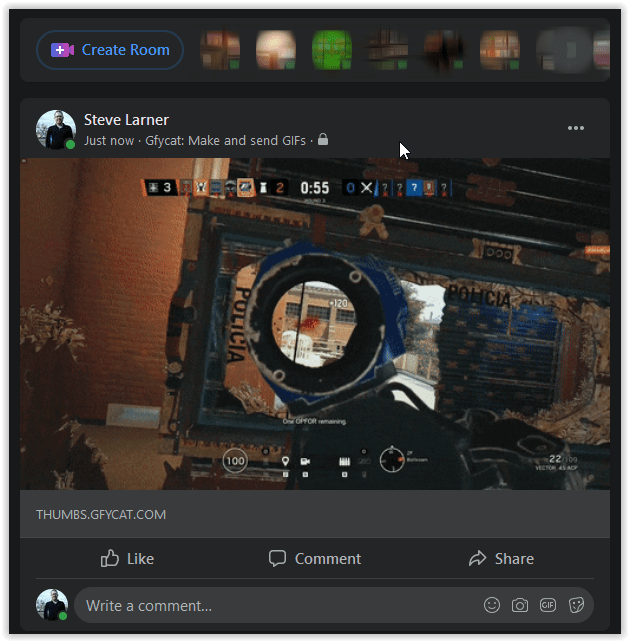
Kuna seal on nii palju GIF-i veebisaite, on teil tõesti palju võimalusi. Kui otsite GIF-faili, mis kaalub alla 2 MB, on Gfycat õige koht, kuhu tulla. Lisaks ei sisalda enamik GIF-i veebisaite lühikesi videofaile, mis on veel üks asi, millega Gfycat silma paistab.